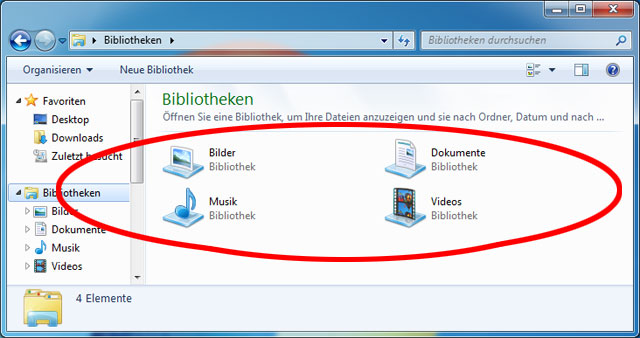Wer seine Privatsphäre schützen will, kommt um eine Datenverschlüsselung nicht herum. Wie Sie mit Kasperksy – Daten verschlüsseln zeigt Ihnen diese Schritt-für-Schritt Anleitung.
In dieser Anleitung möchte Ich Ihnen kurz demonstrieren wie Sie die Funktion: Datenverschlüsselung beim Antivirenprogramm Kaspersky Pure 3.0 ausführen. Mit diesem Tool werden nämlich Ihre Daten auch dann noch geschützt, wenn ein Hacker bereits Zugang zu Ihrem Rechner besitzt. Damit die Datenverschlüsselung ohne Probleme klappt, nutzen Sie einfach die nachfolgende Anleitung. Haben Sie keine Angst davor, denn in vier einfachen Schritten sorgen Sie für eine maximale Datensicherheit.
1. Schritt: Programm öffnen
Ein aktiviertes Antivirenprogramm läuft natürlich immer im Hintergrund und wird bereits während des Startvorgangs mit geöffnet. Dennoch müssen Sie die Programmoberfläche aufrufen. Am einfachsten geht das über die Taskleiste (siehe rote Markierung).
![]()
2. Schritt: Datenverschlüsselung aufrufen

Nach eine Klick auf das kleine Kaspersky-Logo öffnet sich die Benutzeroberfläche. Die zwar je nach verwendeter Version anders aufgebaut ist, dennoch über fast die selben Funktionen verfügt.
Über de Gelb markierten Bereich lässt sich die
Funktion: Datenverschlüsselung aufrufen. Aber auch ohne Markierung können Sie die Funktion leicht am Schloss-Symbol zu erkennen.
3. Schritt: Container anlegen
Gehen Sie jetzt auf die Schaltfläche: Container erstellen. Danach folgt eine neue Seite mit allgemeinen Einstellungen zum neuen Container.

Folgende Einstellungen können festgelegt werden:
- Name des Containers
- Kennwort (min. 8 Zeichen)
- Kennwort wiederholen
- Größe des Containers
- Speicherort festlegen
Beachten Sie das im Fall eines vergessenen Passworts alle Daten verschlüsselt bleiben. Ein Kennwort zurückzusetzen ist nicht möglich.
Haben Sie alle Einstellungen vor genommen, können Sie mit Weiter den neuen Container erstellen. Anschließend meldet Kaspersky das neue Laufwerk und versucht es sofort zu untersuchen.
4. Schritt: Container befüllen
Für die Anleitung habe ich einfach den neuen Container auf dem Desktop abgelegt. Er wird sofort angezeigt und lässt sich per Doppelklick öffnen. Ab jetzt verhält sich der erstellte Container wie ein virtuelles Laufwerk in dem Sie ganz normal ihre wichtigen Dokumente ablegen und verwalten können.
Das könnte Sie auch interessieren:
» So schützen Sie ihre Privatsphäre
» Was tun bei Identitäts-Diebstahl?
» Jugend & Kindersicherung einrichten